
Grilla
Le otorga la facilidad de utilizar datos como matrices desglosándolos de forma similar a un formato Excel. Puede desempeñar varias funciones lógicas en este tipo de estructura. A continuación vea sus características.

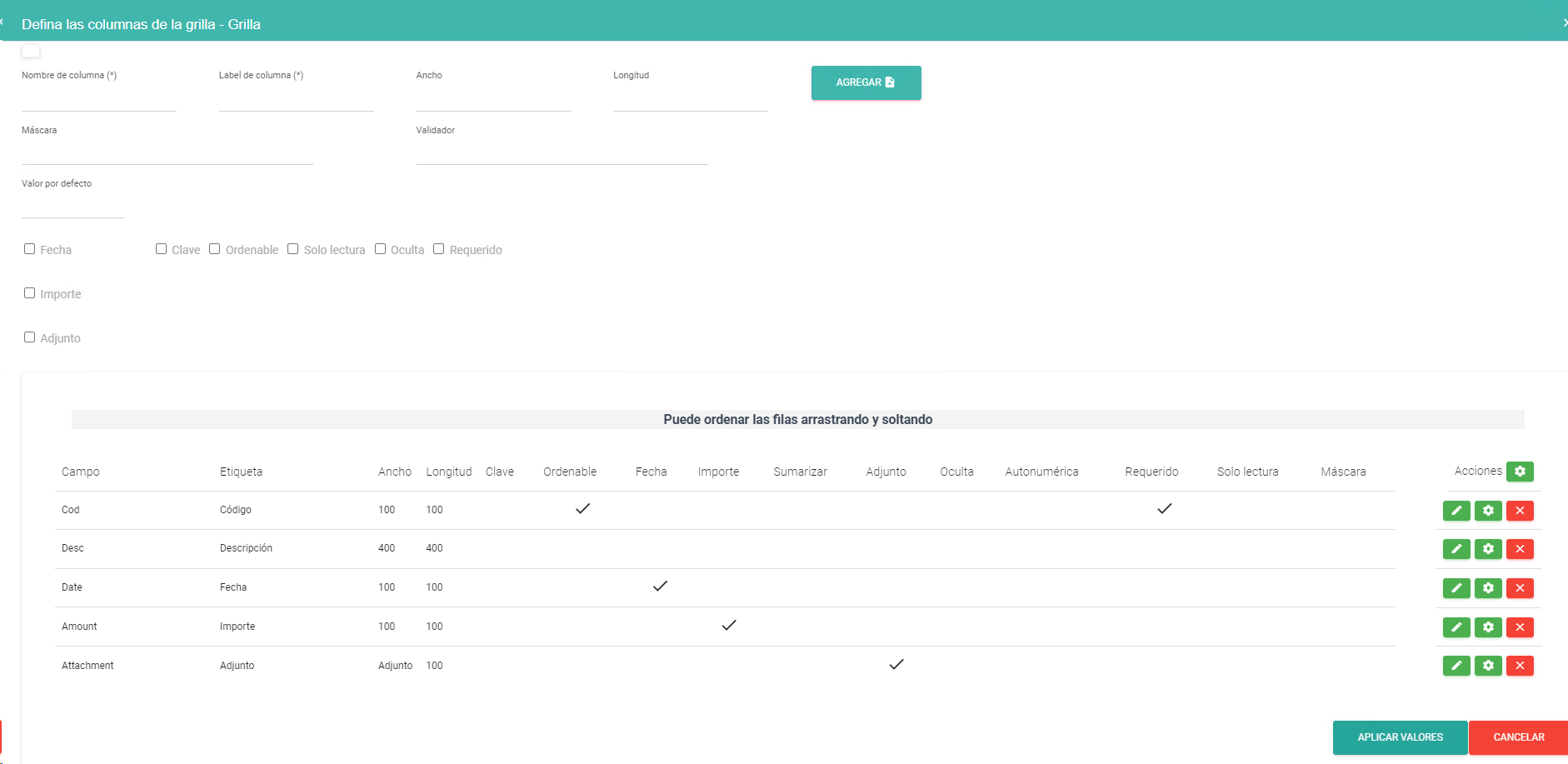
Puede definir tipos, longitud y otras configuraciones para cada campo creado dentro de la propia matriz, de igual forma establecer consultas SQL y relacionarlos con otro campo.
Ejemplo de una consulta: Select SKU as [Key], SKU as [Value] from [CProducto]
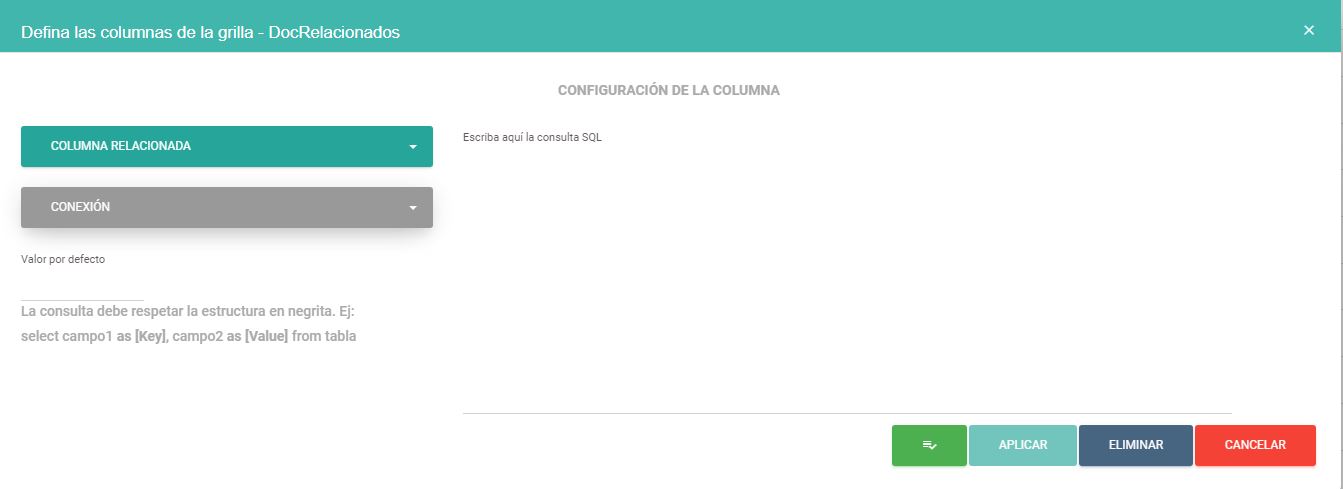
Configurar listas relacionadas en campos Grillas
Para ejecutarlo debe ingresar a la configuración del Tipo de Expediente. Buscar el campo del tipo grilla que queremos configurar y seleccionar el botón para cargar la lista de columnas, como se indica en la imagen siguiente.
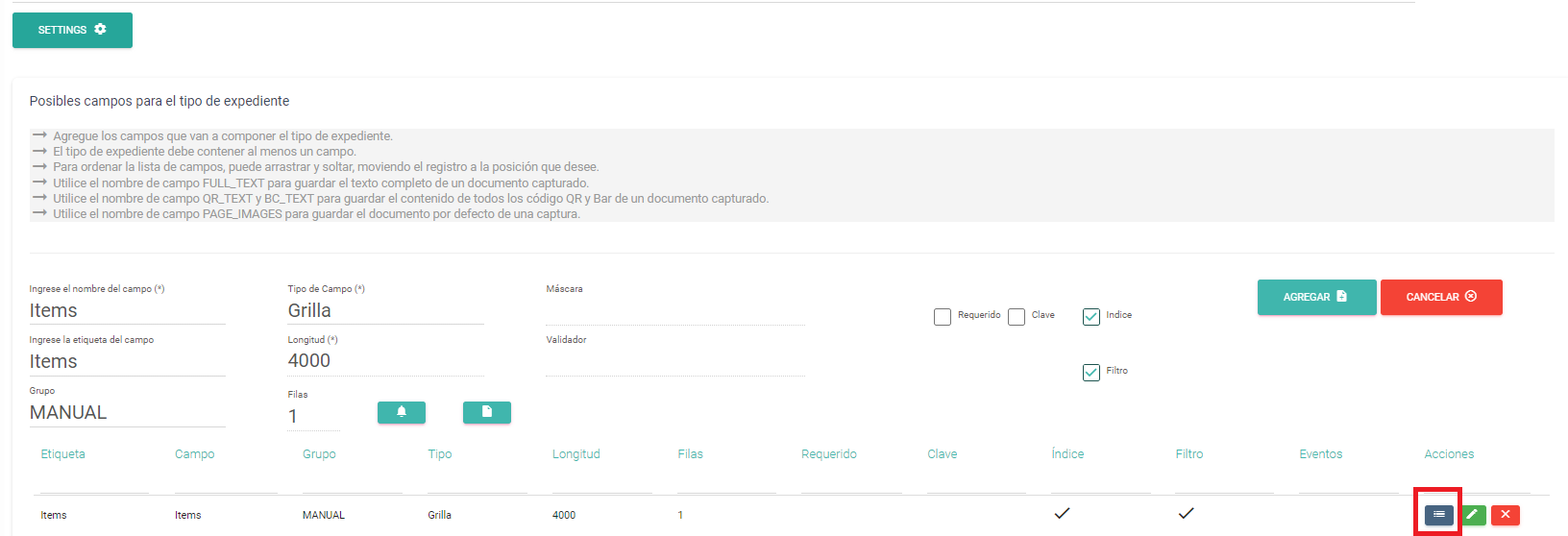
Luego, ingrese a la pantalla de configuración de la grilla donde puede crear nuevas columnas o modificar las existentes.
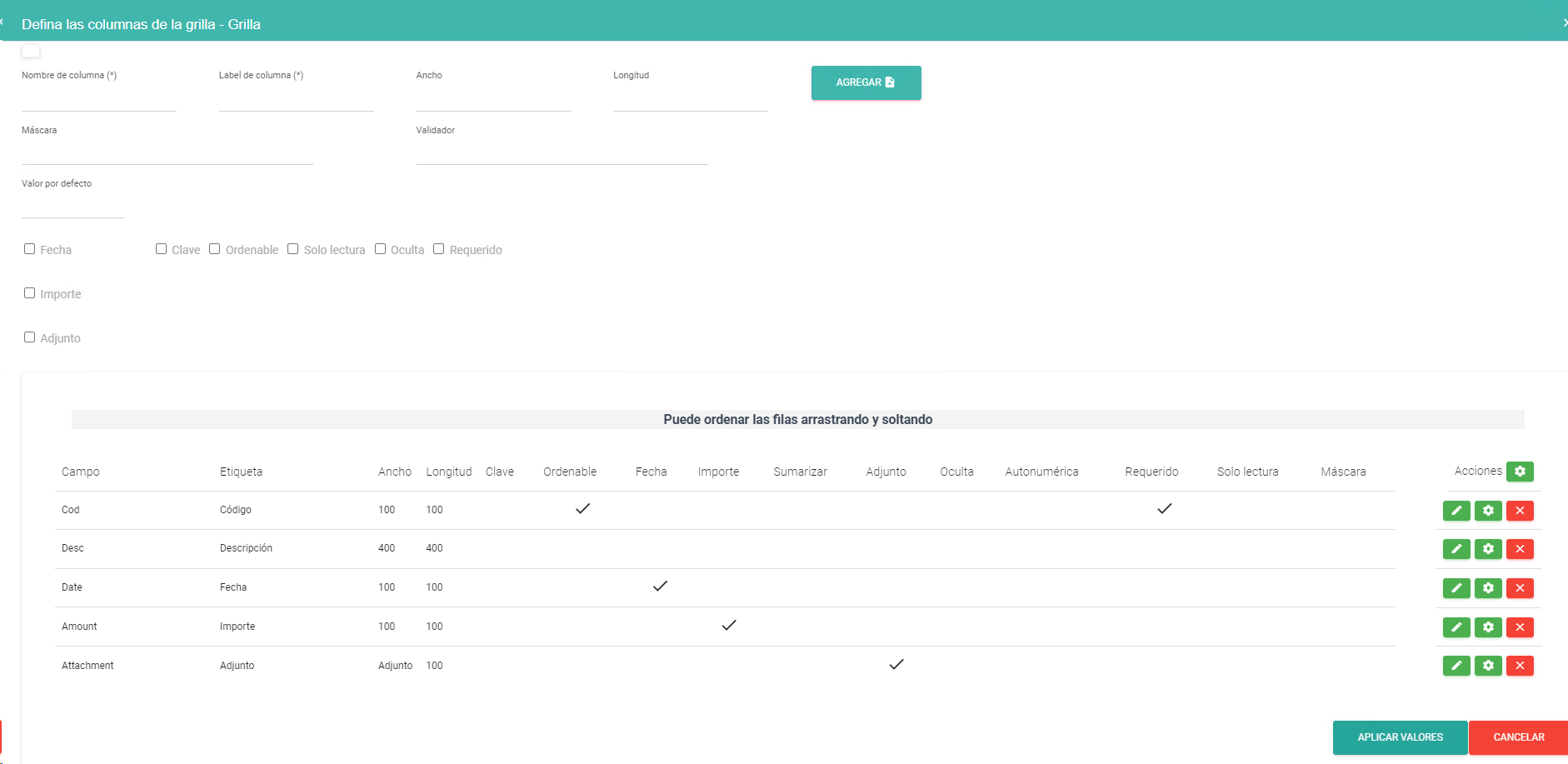
Ejemplo típico: país y provincia
Ingrese en la configuración adicional de la columna que usted desee como lista inicial (ejemplo de "país") y presione el siguiente botón  .
.
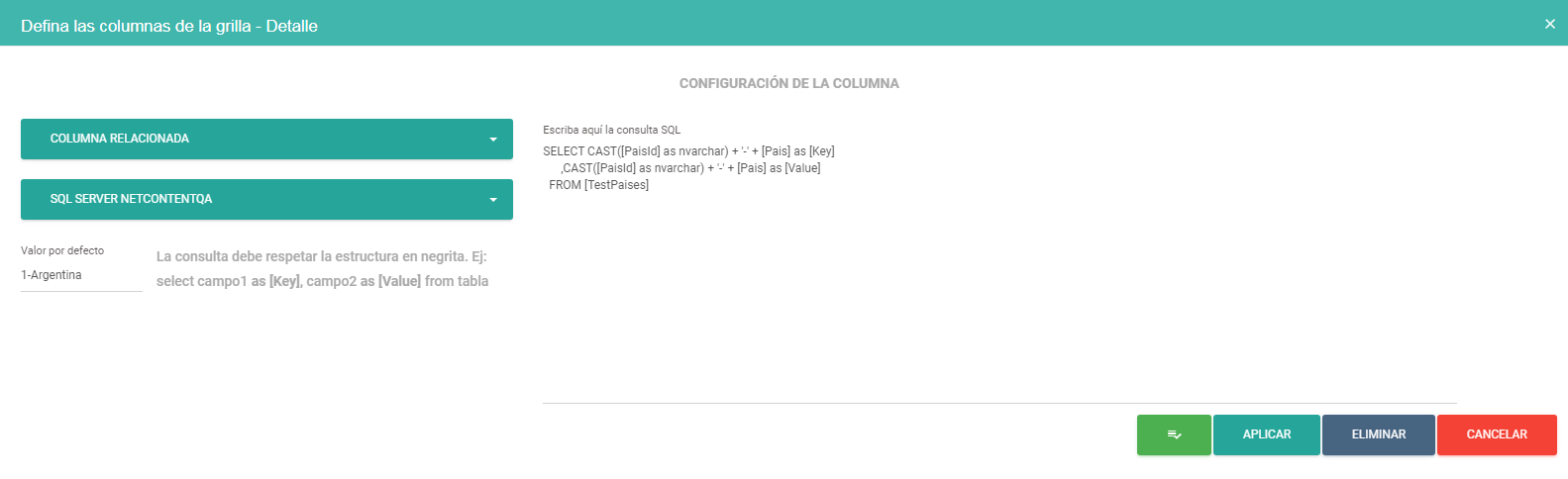
Seleccione la conexión de base de datos que utiliza para consultar los países y cargue la consulta. Adicionalmente puede cargar un valor por defecto (verificar que tenga el formato de los valores listados).
Aplique los cambios y realice el mismo procedimiento con la columna provincia. En este caso la consulta debe ser otra.
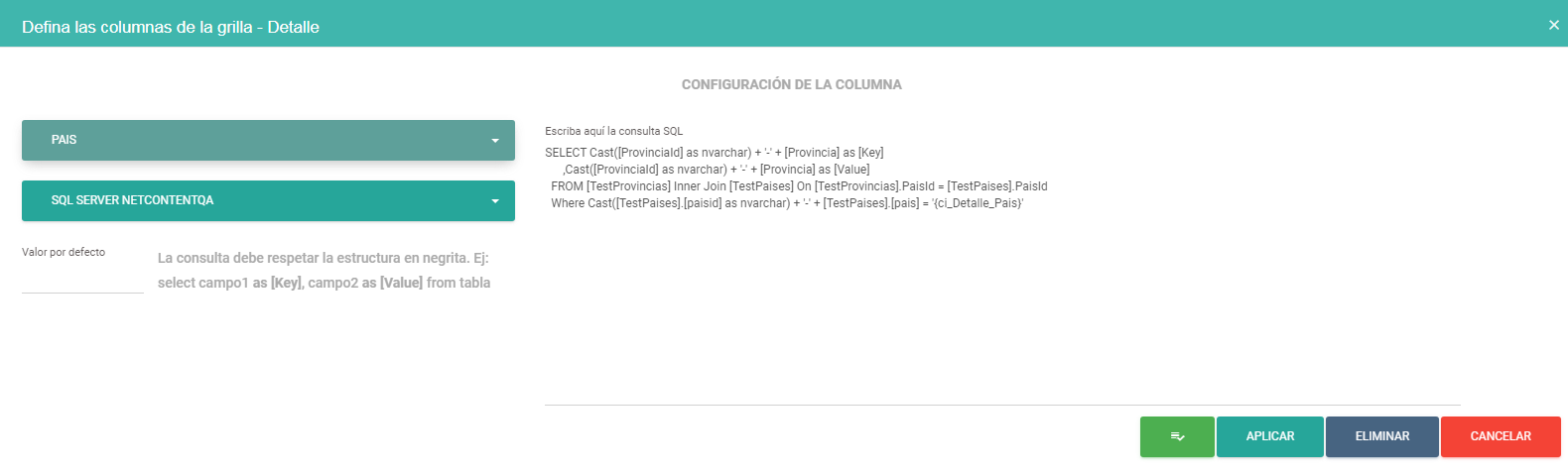
Adicionalmente seleccione la columna padre, que en nuestro ejemplo es "país".
Ejemplo atípico para cálculos entra columnas
Si usted, por ejemplo, desea tener tres columnas en donde la tercera obtenga la multiplicación de las dos primeras, podemos utilizar este recurso.
Siguiendo con el ejemplo, tenemos tres columnas llamadas "unitario", "cantidad" y "precio". Lo que se busca es que al localizarnos sobre "precio" nos brinde la opción del cálculo automáticamente. Para ello, debemos completar la columna "precio" de la siguiente forma:
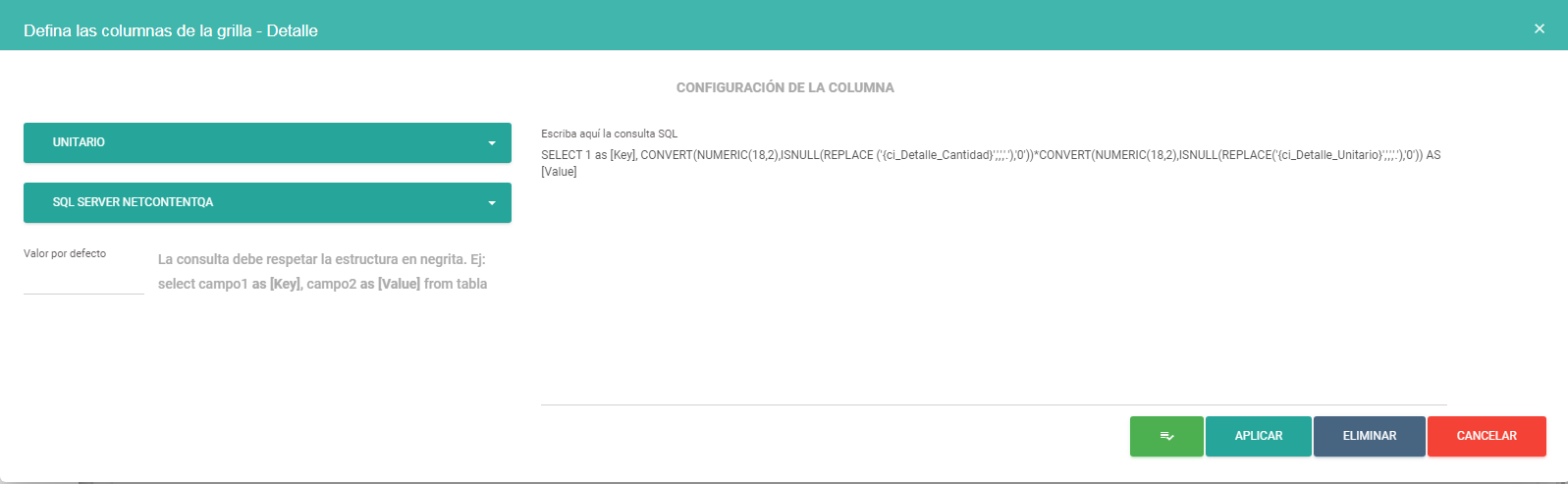
Al usar la columna "unitario" como padre debemos configurarla para que sea una lista pudiendo realizar la actualización de "precio" cada vez que la carguemos.
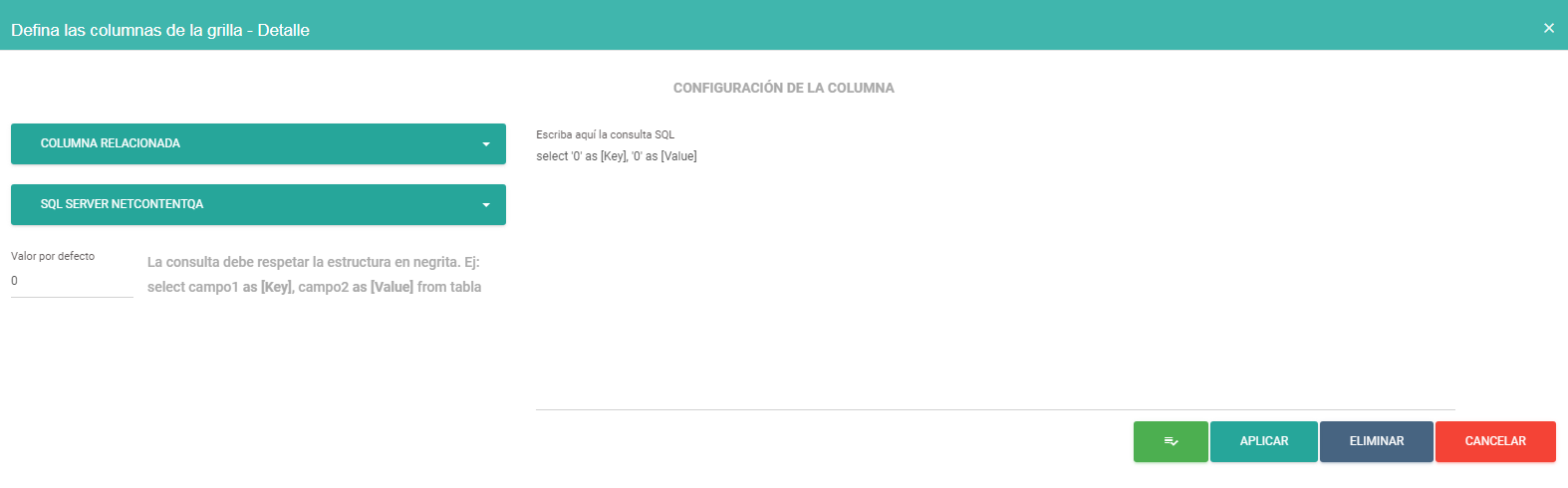
Debemos cargar una query sencilla “select '0' as [Key], '0' as [Value]”.
Configurar mascaras en campos grillas
Creado con el Personal Edition de HelpNDoc: Agregue una capa adicional de seguridad a sus archivos PDF con cifrado